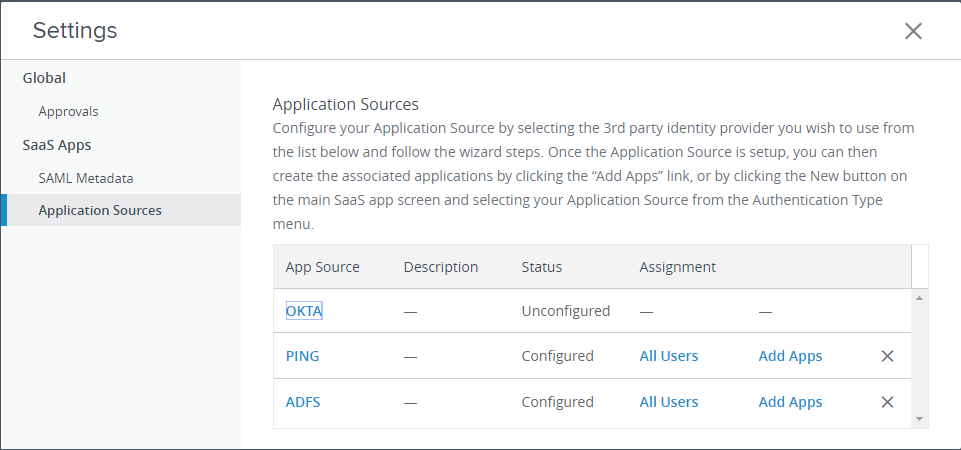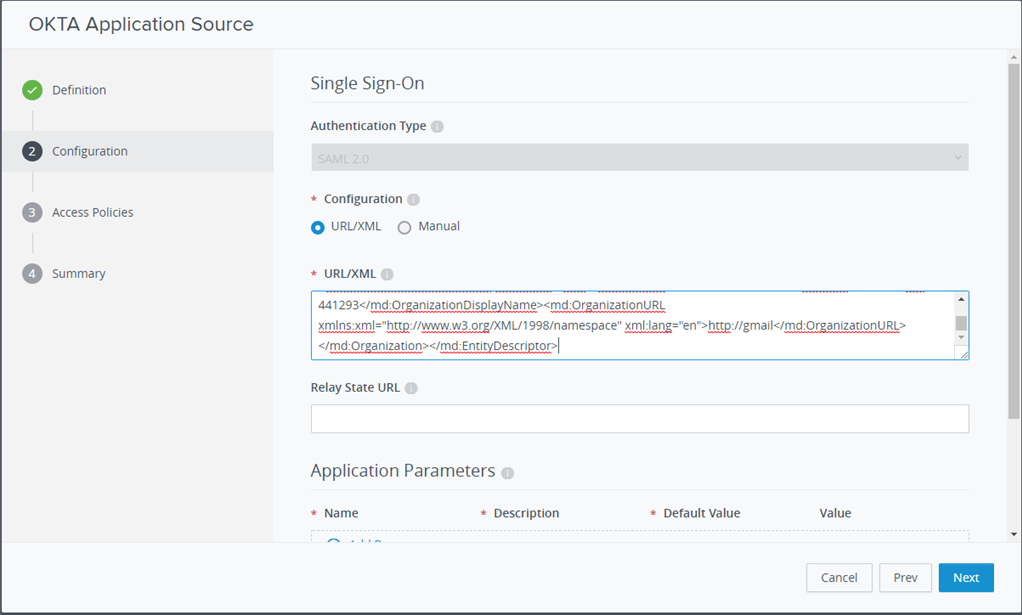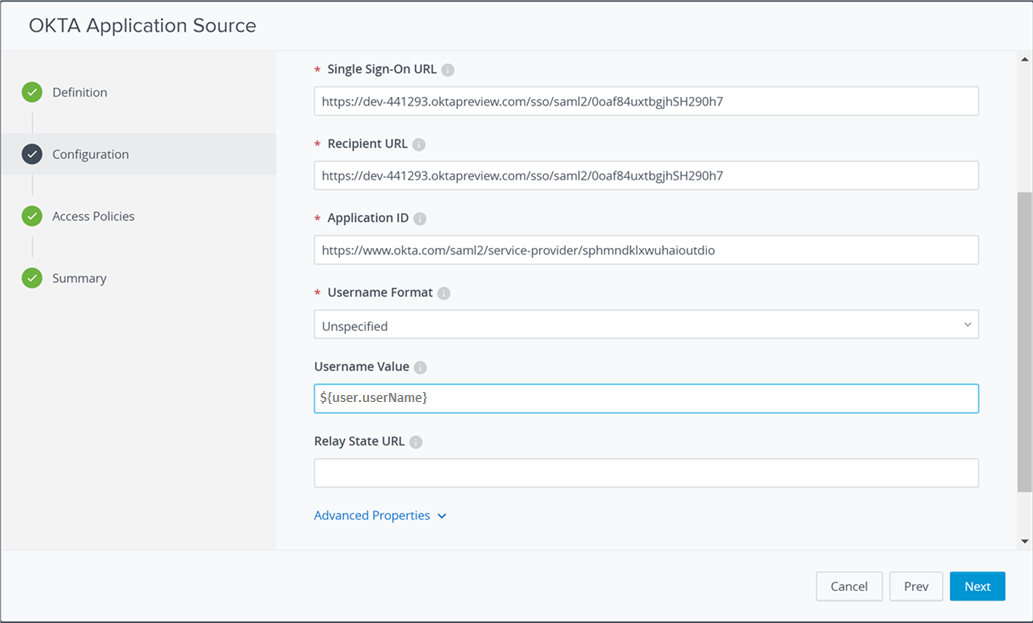Configure o Okta como uma origem do aplicativo no Workspace ONE Access.
Essa é uma tarefa de configuração inicial única.
Pré-requisitos
Você configurou o Workspace ONE Access como um provedor de identidade no Okta. Consulte Configurar o Workspace ONE Access como um provedor de identidade no Okta.